Как открыть Диспетчер устройств
Диспетчер устройств помогает узнать, какое оборудование установлено на компьютере, обновить драйвера для любого устройства, проверить и изменить настройки оборудования.
Где находится Диспетчер устройств? Как запустить Диспетчер устройств?
Вариантов открытия Диспетчера устройств несколько. Все они абсолютно не требуют серьезных знаний о компьютере и операционных системах. Рассмотрим их по-порядку.
1. На рабочем столе найдите значок Мой компьютер. Тут есть одно замечание. Данный способ не будет работать, если на рабочем столе размещен ярлык Мой компьютер, а не его значок. Отличить ярлык от значка можно по наличию маленькой стрелочки на изображении ярлыка. Итак, следует навести на значок Мой компьютер указателем мыши и с помощью правой кнопки вызвать контекстном меню и выбрать пункт Свойства. В открывшемся окне Свойства системы перейдите на вкладку Оборудование, где нажмите ниже на кнопку Диспетчер устройств.
2. Данный способ очень похож на предыдущий, но требует меньше действий. На рабочем столе найдите ярлык Мой компьютер. Наведите на него указатель мыши, нажмите правой кнопкой мыши и в появившемся контекстном меню укажите пункт Управление. Откроется окно Управление компьютером, где в списке слева вы легко найдете раздел Диспетчер устройств.
3. Диспетчер устройств можно запустить с помощью Панели управления компьютера. Для этого в главном меню Пуск выберите последовательно пункты:
Панель управления —> Система и ее обслуживание —> Диспетчер устройств
В Windows 7 выбрав раздел Панель управления, вы сразу же можете указать на Диспетчер устройств.
4. И наконец, последний способ запуска. С помощью командной строки. Достаточно просто через Пуск –-> Выполнить запустить командную строку и набрать команду
Как открыть диспетчер устройств Windows 10
В десятке есть очень удобное меню, которое кроме всего прочего позволяет выполнить запуск диспетчер устройств. Советуем вам ознакомиться и с его остальными пунктами.
1. Нажмите Win+X или правой кнопкой мышки на значок Пуск.
2. Во всплывшем меню выберите «Диспетчер устройств».

Контекстное меню кнопки Пуск Windows 10
Если нажать правой кнопкой мыши по кнопке «Пуск» в Windows 10, откроется контекстное меню с некоторыми полезными пунктами для быстрого перехода к нужным параметрам системы.

Среди этих пунктов есть и «Диспетчер устройств», просто нажмите по нему (правда, в обновлениях Windows 10 пункты контекстного меню иногда меняются и, если вы не найдете там того, что требуется, вероятно, это произошло снова).
Как открыть диспетчер устройств
Хотите узнать полную информацию об устройствах, установленных на вашем персональном компьютере, и не знаете — как это сделать?! Воспользуйтесь специальной системной программой Windows – «Диспетчер устройств». Существует несколько способов запуска или открытия «Диспетчера устройств».

- Как открыть диспетчер устройств
- Как запустить мастер нового оборудования
- Как запустить диспетчер устройств
Windows XP
Откройте меню «Пуск» и выберите пункт «Настройка».
Далее вам необходимо открыть «Панель управления», а в панели – пункт «Система».
Теперь откройте вкладку «Оборудование». Нажмите кнопку «Диспетчер устройств», чтобы открыть программу управления оборудованием.
Windows Vista, Windows 7, Windows Server 2008
Откройте меню «Пуск» — «Панель управления».
Выберите ссылку «Оборудование и звук».
Найдите в длинном списке ссылку «Диспетчер устройств» и запустите программу.
Windows XP, Windows Vista, Windows 7, Windows Server 2008
Программу «Диспетчер устройств» можно открыть с помощью командной строки в любой из вышеперечисленных систем. Откройте меню «Пуск». Найдите поле «Выполнить».
Используйте команду «mmc devmgmt.msc». Откроется «Диспетчер устройств».
Используйте команду «mmc compmgmt.msc» — откроется окно «Управление компьютером». Из списка слева выберите вкладку «Диспетчер устройств».
Как быстро открыть диспетчер устройств в Windows 10
Для десятой Windows всё очень просто: нужно нажать правой кнопкой по иконке «Пуск»
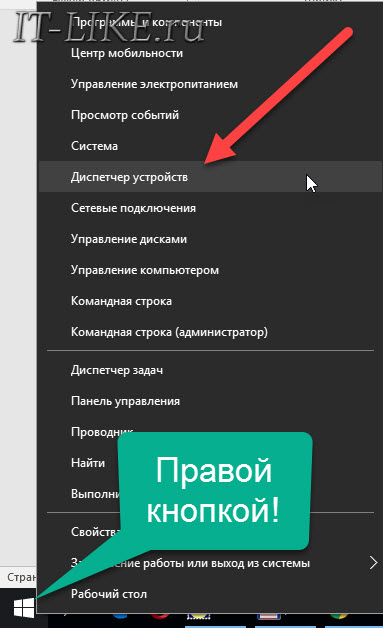
Чтобы воспользоваться всеми возможностями инструмента нужно зайти в систему с правами администратора. Иначе вы не сможете удалять/добавлять устройства, а также менять их параметры работы.
Меня зовут Алексей Виноградов , я автор статей на этом замечательном сайте. Занимаюсь компьютерами, системным администрированием сетей, отладкой программ, программированием и поддержкой пользователей. За плечами опыт более 20 лет.
Комментарии ( 2 )
Как же я откроют диспетчер устройств, если ноут завис и ни на что не реагирует









